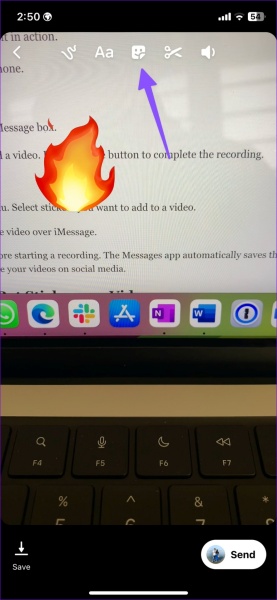Cảm thấy video của mình trên iPhone quá nhàm chán nên muốn chèn thêm Sticker? Nếu vậy, bạn phải bỏ túi ngay 3 cách chèn Sticker vào video trên iPhone cực dễ sau đây.
iPhone vốn được đánh giá cao về khả năng quay video. Với sự cải tiến về camera cùng công nghệ đi kèm, các táo khuyết dễ dàng sở hữu những video “chất hơn nước cất”.
Tuy nhiên với nhiều người, như vậy là chưa đủ. Trước khi đăng tải video lên mạng xã hội hay gửi clip cho một ai đó thân yêu, không ít iFan còn muốn chèn thêm Sticker vào video trên iPhone. Nếu cũng nằm trong số này, bạn hãy tham khảo ngay những thông tin bên dưới nhé.
3 cách chèn Sticker vào video trên iPhone dễ như ăn kẹo
Để áp dụng cách chèn icon vào video trên iPhone, các táo khuyết thường dùng ứng dụng có sẵn trên thiết bị hoặc một ứng dụng của bên thứ 3. Cụ thể như sau:
Cách 1: Sử dụng app Tin nhắn
Với app Tin nhắn trên iPhone, bạn có thể sử dụng camera được tích hợp trên ứng dụng này để quay video rồi chèn Sticker. Tuy nhiên, ứng dụng hiện chưa cho phép người dùng chèn icon cho các video có sẵn trên máy.
Trong trường hợp bạn muốn quay video, chèn Sticker và gửi đi qua ứng dụng này, bạn hãy thực hiện theo những bước sau:
✤ Vào ứng dụng Nhắn tin, chọn 1 cuộc hội thoại và chọn biểu tượng camera.
✤ Bạn tiến hành quay clip như bình thường. Sau khi dừng quay, bạn nhấn vào lựa chọn Hiệu ứng (Effects) => Emoji stickers và chèn sticker mong muốn.
✤ Cuối cùng, bạn chỉ cần nhấn vào biểu tượng chia sẻ để gửi video này. Đồng thời, app Tin nhắn cũng sẽ tự động lưu video trong mục Ảnh của iPhone.
Có thể bạn cần:
- iPhone không thông báo cuộc gọi nhỡ và cách khắc phục
- iPhone không cập nhật được iOS, bạn đã biết cách khắc phục?
Cách 2: Sử dụng app Messenger
Messenger của nhà Facebook cũng đi kèm tính năng chỉnh sửa video cơ bản và nhán dãn. Vì vậy, nếu thường xuyên sử dụng chiếc app quen thuộc này, sao bạn không thử chèn Sticker lên video trên iPhone bằng Messenger nhỉ?
✤ Vào Messenger, mở một cuộc hội thoại bất kỳ. Nhấn chọn biểu tượng Ảnh => chọn video => Sửa. Tiếp theo, bạn chọn Sticker mình mong muốn để dán vào video này.
✤ Cuối cùng, bạn nhấn nút Lưu để video về là xong. Tuy Sticker nhà Messenger chưa quá đa dạng, nhưng cũng đủ để bạn che những chi tiết không mong muốn và làm sinh động thêm chiếc video của mình.
Cách 3: Sử dụng app Clip
Hai cách chèn Sticker vào video ở trên vẫn chưa thể thỏa mãn nhu cầu của bạn? Nếu vậy, bạn thử tìm đến ứng dụng Clip xem sao nhé:
✤ Trên app Clip, bạn chọn video có sẵn trên máy hoặc quay một video mới.
✤ Tiếp theo, bạn chọn biểu tượng dán nhãn động, tìm Sticker mong muốn và chèn vào clip.
✤ Cuối cùng, nhấn biểu tượng Chia sẻ và chọn lưu video là được.
Ngoài những thủ thuật đơn giản kể trên, bạn cũng có thể sử dụng những ứng dụng chuyên edit video để chèn Sticker vào clip trên iPhone. Hy vọng dù áp dụng theo cách nào, bạn đều có được những video vui nhộn và sống động như mong muốn.